- iSee图片家如何把几张图片整合到一张图片 08-01 17:21
- gpu-z怎么查看显卡好坏 11-20 18:01
- 3dmark怎么打开硬件监控 11-20 17:58
- 3dmark怎么做游戏优化 11-20 17:51
- gpu-z怎么调成中文 11-20 17:46
- 3dmark如何测试游戏性能 11-20 17:40
- 3dmark如何测显卡通过率 11-20 17:26
- 3dmark怎么测试显卡的光追性能 11-20 17:16
iSee图片专家是一款好用的图片的处理工具,这里为大家带来关于详细的抠图教程分享,不知道如何操作的小伙伴,快一起来看看吧!

如何使用iSee图片专家进行抠图和制作个人证件照:
1.打开图片:首先,在iSee软件中打开您想要编辑的图片。
2.选择裁剪/抠图工具:在软件界面的“导航条”中点击“常用工具”,然后选择“裁剪/抠图”功能。
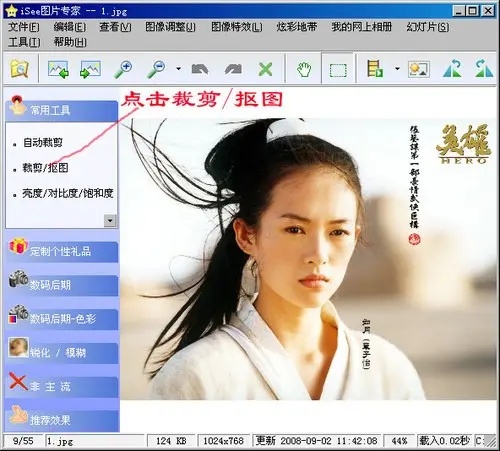
3.矩形裁剪:选择“矩形裁剪”方式,并在界面右侧的“矩形选取设置”中进行相应设置。
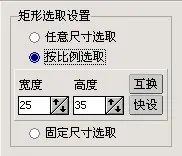
4.按比例选取:若制作证件照,使用“按比例选取”功能,例如选择“1R/1寸照片”,iSee会自动设置宽高比例为35:25。
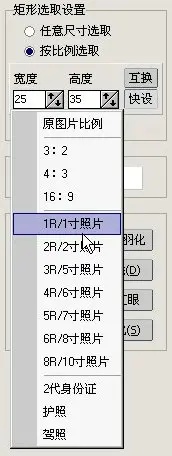
5.执行裁剪:选取完毕后,点击“选区操作”中的“裁剪”按钮。

6.应用更改:裁剪完成后,点击工具条上的“应用返回”按钮退出裁剪功能。

7.证件照排版:如需排版,使用“导航条”中的“数码后期”功能,选择“照片排版”并选择“证件照排版类型”,例如“1寸照(8张)-3R相纸”。对于已裁剪的照片,通常不需要调整其他参数,除非有特殊情况。
8.完成排版:确认排版无误后,点击确认并返回。
28.26MB / 2025-11-20
20.43MB / 2025-11-20
26.69MB / 2025-11-20
58.89MB / 2025-11-20
179.68MB / 2025-11-20
437.99MB / 2025-11-19
32.64MB
2025-11-20
5.67MB
2025-11-20
36.42MB
2025-11-20
33.12MB
2025-11-20
3.41MB
2025-11-20
9.74MB
2025-11-20
84.55MB / 2025-09-30
248.80MB / 2025-07-09
2.79MB / 2025-10-16
63.90MB / 2025-11-06
1.90MB / 2025-09-07
210.99MB / 2025-06-09
374.16MB / 2025-10-26
京ICP备14006952号-1 京B2-20201630 京网文(2019)3652-335号 沪公网安备 31011202006753号违法和不良信息举报/未成年人举报:[email protected]
CopyRight©2003-2018 违法和不良信息举报(021-54473036) All Right Reserved


















